WEB3-ONの全機能を最大限に楽しむための第一歩、それは会員登録です!
WEB3-ONでは、皆様の利便性を考え、「LINE」「Google」「メールアドレスで直接アカウント作成」の3つの簡単な方法をご用意しています。
このガイドを参考に、今すぐWEB3-ONのメンバーになりましょう!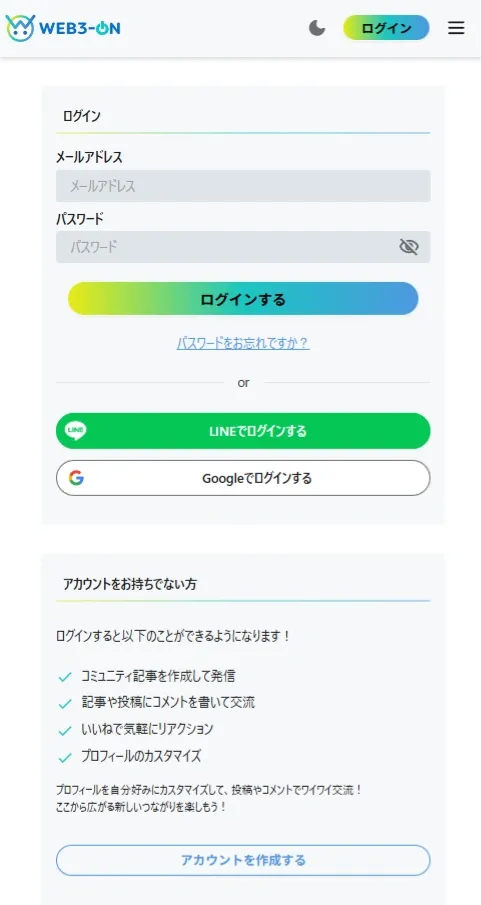
メインログイン画面
1. LINEで簡単ログイン
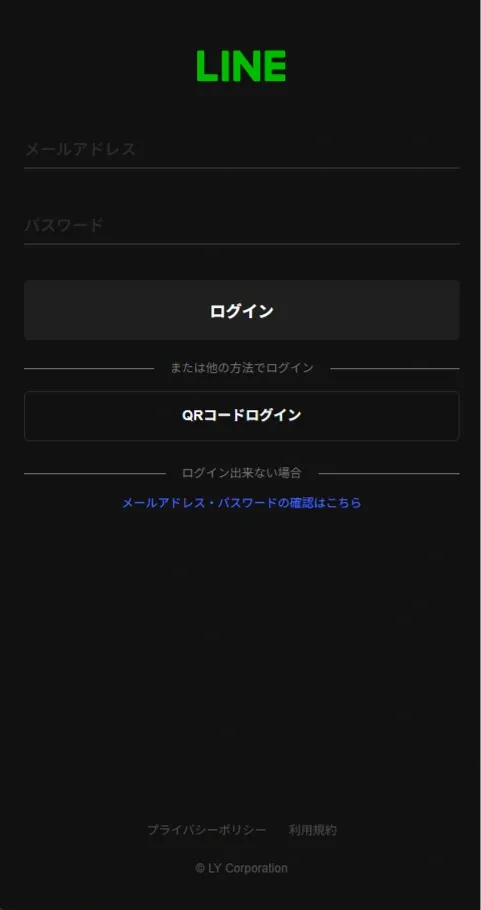
LINEログイン画面
普段お使いのLINEアカウントで、素早く簡単に始めることができます。
- WEB3-ONホームページ右上の「ログイン」ボタンをクリックします。
- 「メインログイン画面」のログインオプションから「LINEでログイン」を選択します。
- LINEのログイン画面で、ご自身のメールアドレスとパスワードを入力するか、QRコードをスキャンしてログインします。
- 💡PCでの裏ワザ! パソコンでログインする際は、QRコードログインがとても便利です!画面に表示された認証番号を、お手持ちのスマートフォンのLINEアプリに入力するだけで、すぐに本人確認が完了します。
- 「WEB3-ONに権限を許可」という画面が表示されたら、「許可する」をクリックしてください。
- これでログイン完了です!
- 次回からは保存されたアカウント情報で、さらに素早くログインできます。
2. Googleアカウントでログイン
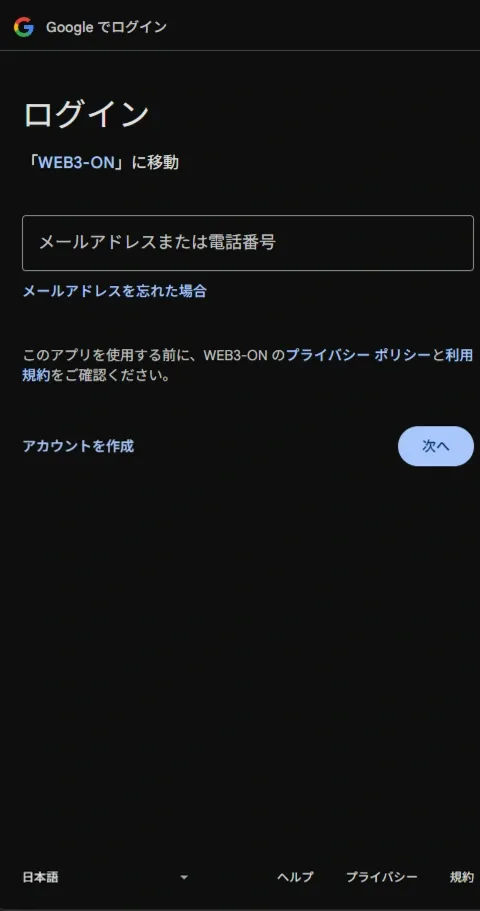
Googleログイン画面
多くの方が利用されているGoogleアカウントでも、手軽にログインできます。
- WEB3-ONホームページ右上の「ログイン」ボタンをクリックします。
- 「メインログイン画面」のログインオプションから「Googleでログイン」を選択します。
- Googleログイン画面が表示されたら、ログインしたいGoogleアカウントを選択するか、メールアドレスとパスワードを入力します。
- 「WEB3-ONに権限を許可」という画面が表示されたら、「許可する」または「続行」ボタンをクリックしてください。
- これでログイン完了!WEB3-ONの世界を探検する準備が整いました。
- 同様に、次回からのログインはさらに簡単になります。
3. メールアドレスで直接アカウントを作成
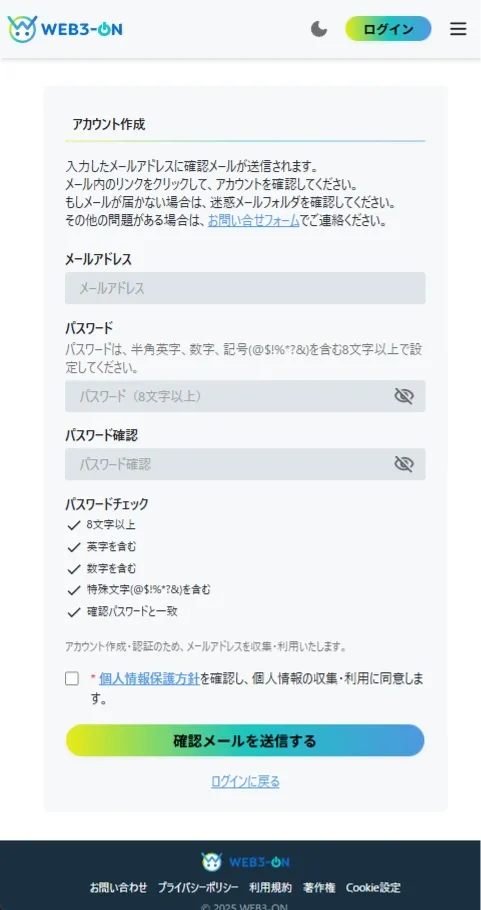
アカウント作成画面
LINEやGoogle連携なしで、メールアドレスで直接アカウントを作成したい場合は、こちらの方法をお選びください。
- WEB3-ONホームページ右上の「ログイン」ボタンをクリックします。
- メインログイン画面下部にある「アカウントを作成する」のテキストをクリックします。
- アカウント作成画面従って使用したいメールアドレスとパスワードを入力します。
- 「個人情報保護方針」の内容をご確認の上、チェックボックスにチェックを入れます。
- 「確認メールを送信する」ボタンをクリックします。
- 入力したメールアドレスの受信箱を開き、「WEB3-ON アカウント確認メール」をご確認ください。
- メール本文にある確認ボタンをクリックするか、リンクアドレスをコピーして新しいウィンドウで開きます。
- メール認証が完了すると、アカウント作成画面で入力したメールアドレスとパスワードでログインできます。
- 次回からは、登録時に使用したメールアドレスとパスワードでログインできます。
これで全ての準備が整いました!ログインして、コミュニティに投稿したり、他のユーザーとメッセージを交換したり、WEB3-ONの全機能を心ゆくまでお楽しみください!
今後、登録ユーザー様向けのイベント開催や追加機能なども準備しておりますので、ぜひご期待ください!
※新規登録やログインでお困りの際は、お問い合わせフォーム(https://web3-on.com/contact)よりご連絡ください。

コメント